كيفية استعادة سجل المتصفح الخاص بك
إن تاريخ زيارات الموقع هو وظيفة متصفح مدمجة. توفر هذه القائمة المفيدة القدرة على تصفح صفحات الويب التي تم إغلاقها عن غير قصد أو لم يتم حفظها في الإشارات المرجعية. ومع ذلك ، يحدث أن المستخدم حذف عن غير قصد عنصرًا مهمًا في السجل ويرغب في إعادته ، ولكنه لا يعرف كيف. دعونا نلقي نظرة على الإجراءات الممكنة التي تسمح لك باستعادة سجل العرض.
محتوى
استعادة التاريخ المحذوف لمستعرض الويب
هناك عدة طرق لحل الموقف: استخدم حسابك أو قم بتنشيط برنامج خاص أو بدء استعادة النظام أو انظر إلى ذاكرة التخزين المؤقت للمتصفح. سيتم تنفيذ الإجراءات على سبيل المثال في متصفح الويب جوجل كروم .
الطريقة 1: استخدم حساب Google الخاص بك
سيكون من الأسهل بكثير لك استعادة محفوظات محذوفة إذا كان لديك حساب Gmail الخاص بك (كما أن المتصفحات الأخرى لديها القدرة على إنشاء حسابات). هذا هو وسيلة للخروج من الوضع ، كما قدم المطورين إمكانية تخزين التاريخ في الحساب. وهو يعمل على النحو التالي: يتصل متصفحك بالسعة التخزينية في السحاب ، لذلك يتم تخزين إعداداته في السحابة ، وإذا لزم الأمر ، يمكن استعادة جميع المعلومات.
الدرس: قم بإنشاء حساب على Google
ستساعدك الخطوات التالية على تنشيط المزامنة.
- لإجراء المزامنة ، يلزمك النقر على "الإعدادات" في "قائمة" Google Chrome.
- انقر فوق "تسجيل الدخول إلى Chrome" .
- بعد ذلك ، أدخل جميع البيانات اللازمة لحسابك.
- في "الإعدادات" ، في الجزء العلوي ، سترى الرابط "Personal Cabinet" بالنقر فوقه ، وسوف تذهب إلى صفحة جديدة تحتوي على معلومات حول كل ما يتم تخزينه في السحابة.
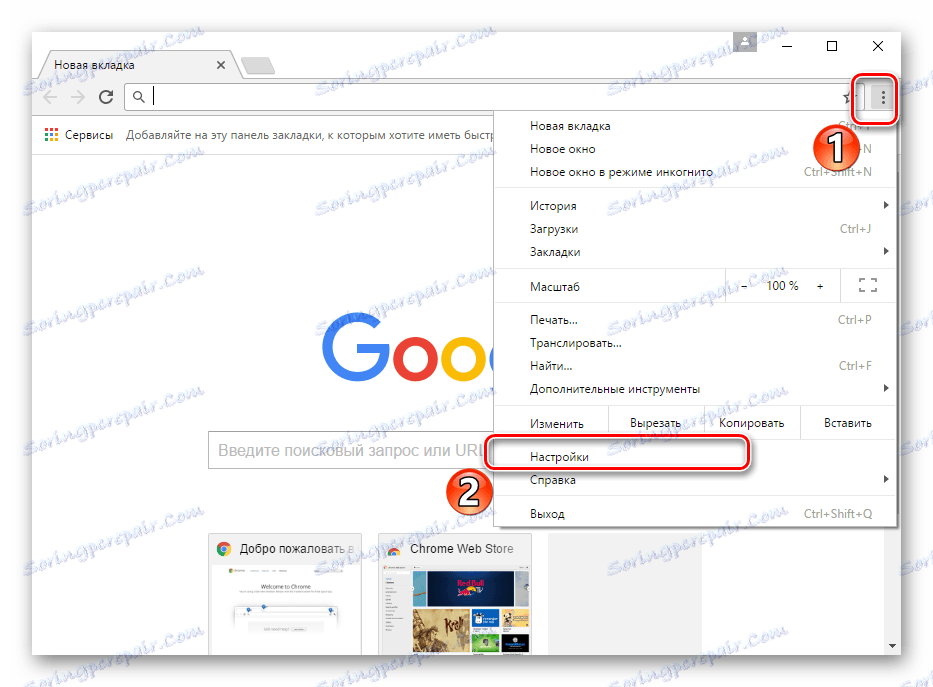

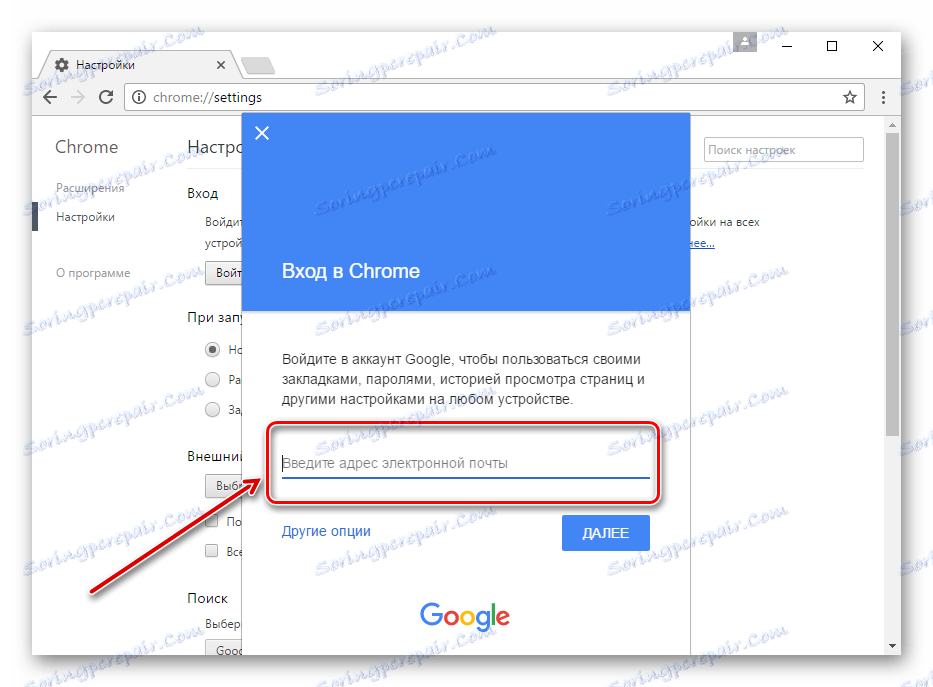
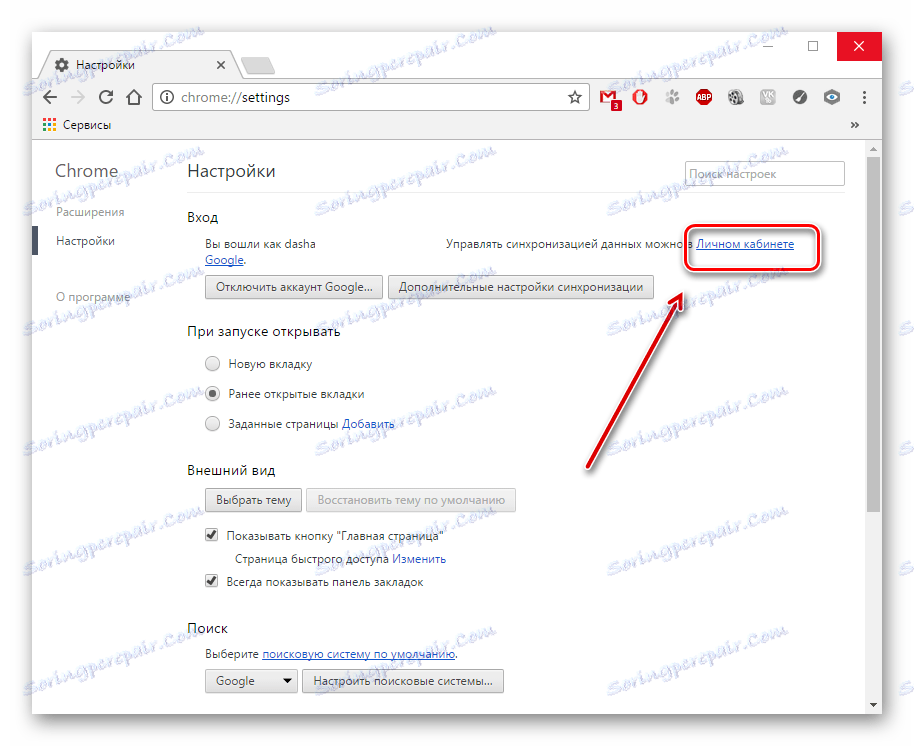
الطريقة 2: استخدام "الانتعاش مفيد"
تحتاج أولاً إلى العثور على المجلد الذي تم تخزين السجل فيه ، على سبيل المثال ، Google Chrome.
- قم بتشغيل البرنامج الانتعاش مفيد وفتح "محرك الأقراص C" .
- انتقل إلى "المستخدمون" - "AppData" وابحث عن المجلد "Google" .
- انقر فوق زر "استعادة" .
- سيتم فتح نافذة على الشاشة حيث تحتاج إلى تحديد المجلد لاستعادته. اختر الصورة التي توجد بها ملفات المتصفح. في المربع أدناه ، ضع علامة على جميع العناصر وتأكد من خلال النقر على "موافق" .
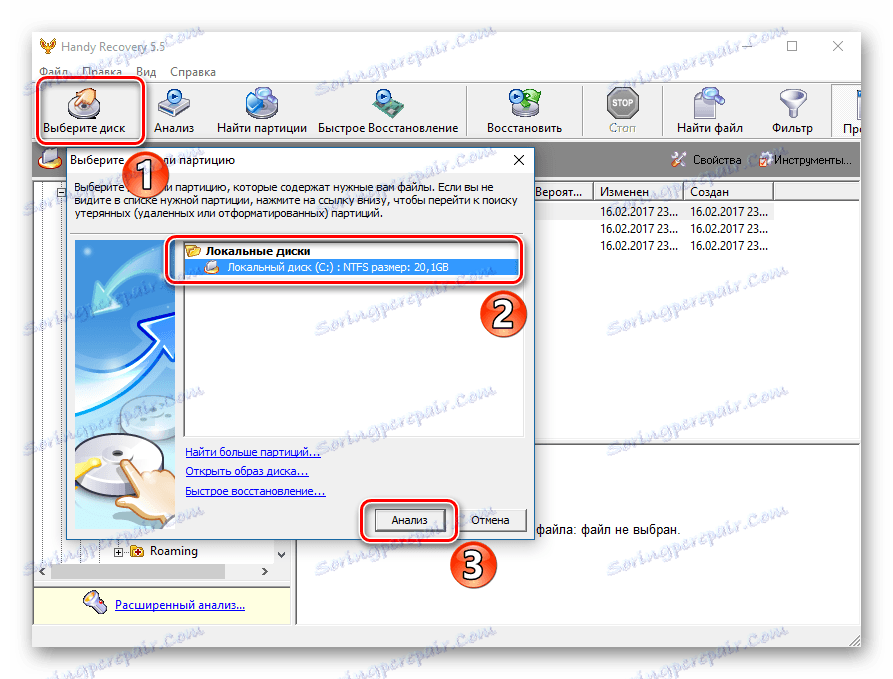
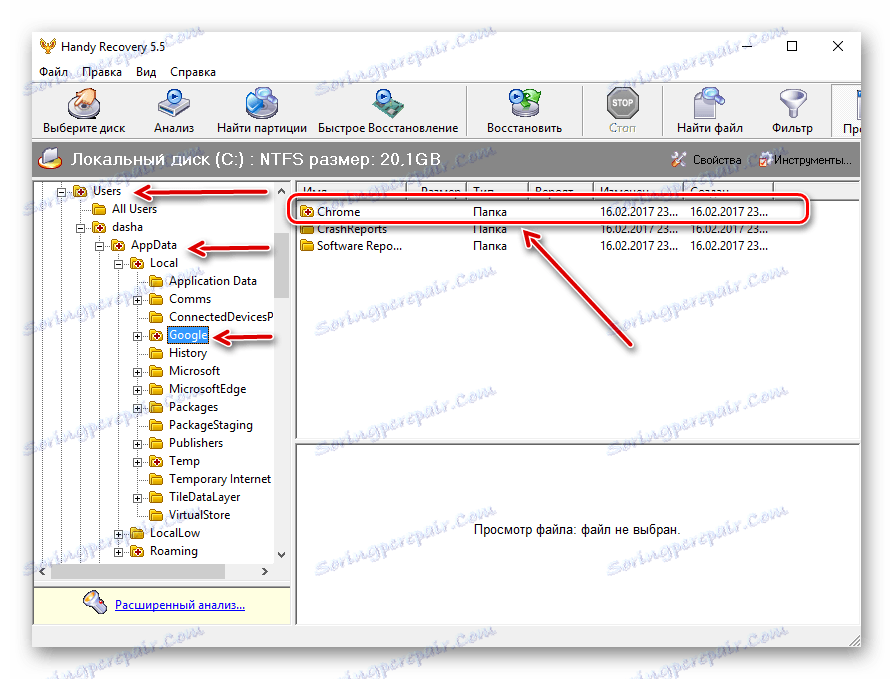
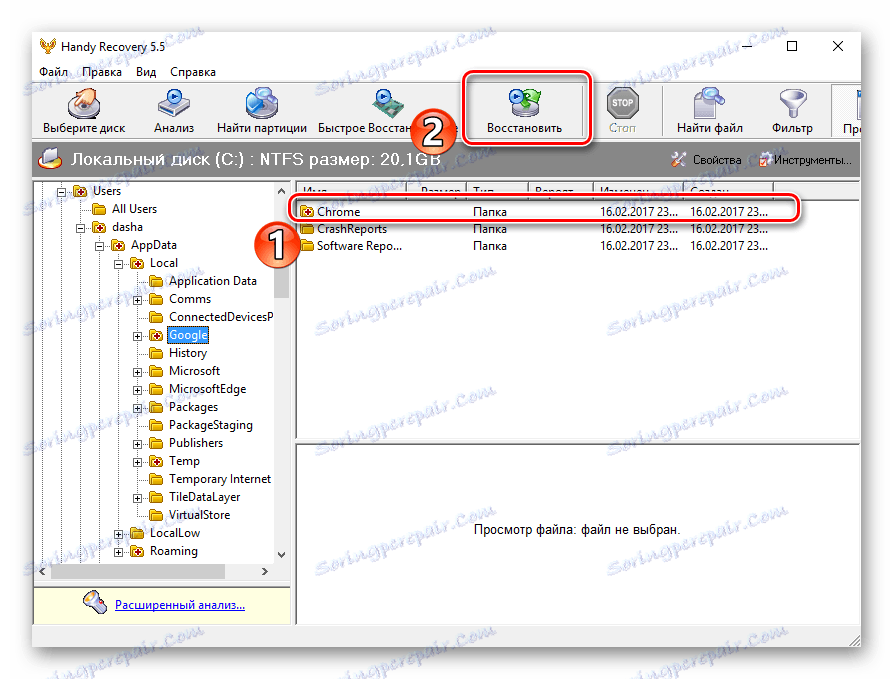

الآن أعد تشغيل Google Chrome وشاهد النتيجة.
الدرس: كيفية استخدام هاندي الانتعاش
الطريقة الثالثة: استعادة نظام التشغيل
ربما ، يمكنك استخدام طريقة التراجع عن النظام قبل وقت حذف المحفوظات. للقيام بهذا ، اتبع الخطوات أدناه.
- انقر بزر الماوس الأيمن على "ابدأ" ، ثم انتقل إلى "لوحة التحكم" .
- قم بتوسيع عنصر "عرض" مع قائمة وحدد "أيقونات صغيرة" .
- ابحث الآن عن عنصر "استعادة" .
- نحتاج إلى قسم "بدء استعادة النظام" .


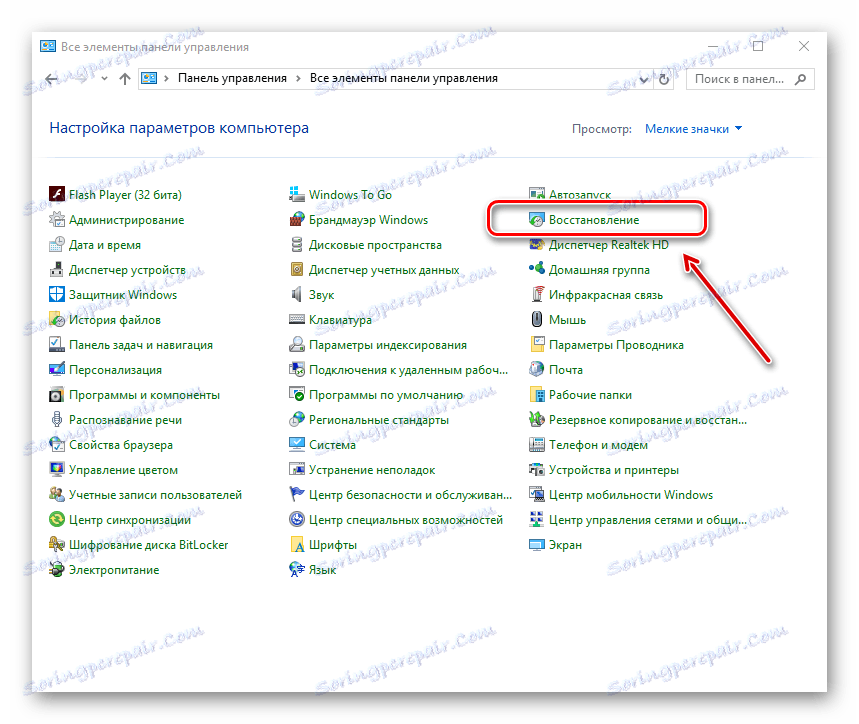
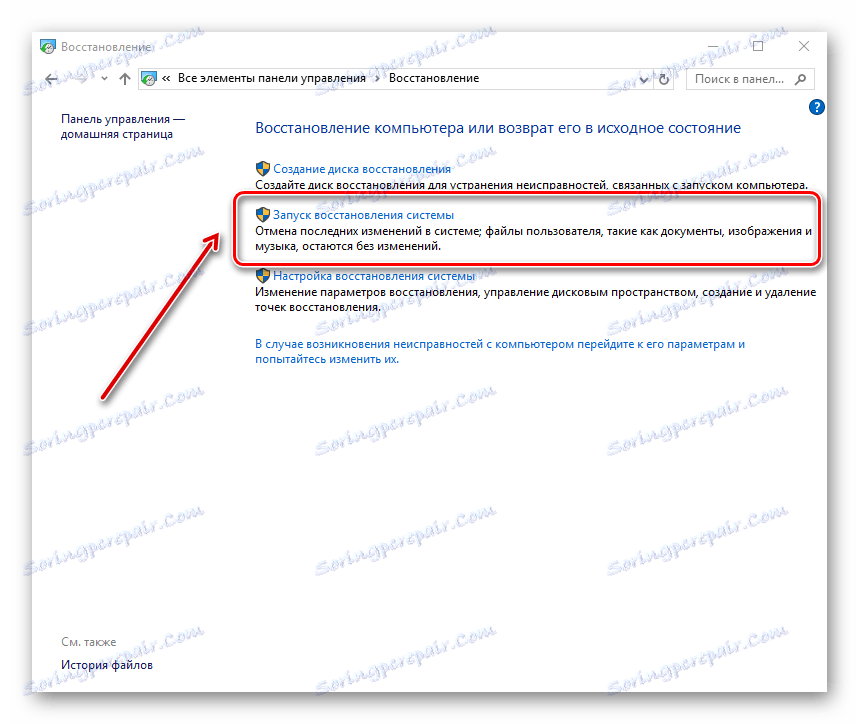
ستظهر نافذة بنقاط الاستعادة المتاحة. يجب عليك تحديد الرمز الذي سبق حذف السجل وتنشيطه.
الدرس: كيفية إنشاء نقطة الاسترداد في ويندوز
الطريقة الرابعة: عن طريق ذاكرة التخزين المؤقت للمتصفح
في حالة حذف سجل Google Chrome ، ولكن لم يتم محو ذاكرة التخزين المؤقت ، يمكنك محاولة العثور على المواقع التي استخدمتها. لا تعطي هذه الطريقة ضمانًا بنسبة 100٪ على أنك ستجد الموقع الصحيح وستظهر لك آخر زيارة على الشبكة من خلال متصفح الويب هذا.
- أدخل ما يلي في شريط عنوان المتصفح:
chrome://cache/ - تعرض صفحة المتصفح ذاكرة التخزين المؤقت لمواقع الويب التي قمت بزيارتها مؤخرًا. باستخدام القائمة المقترحة ، يمكنك محاولة العثور على الموقع الذي تريده.
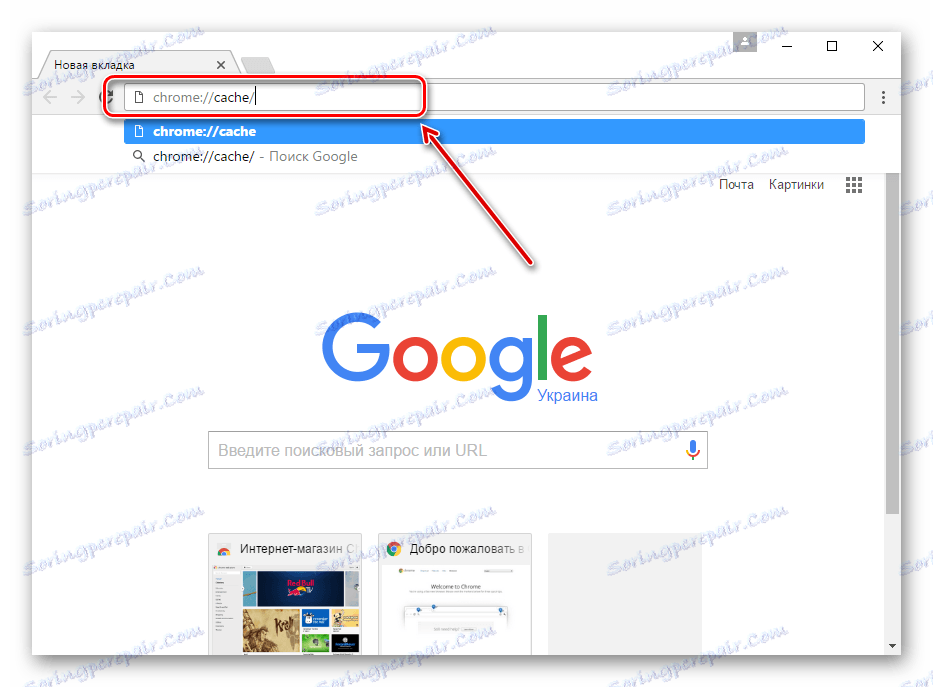
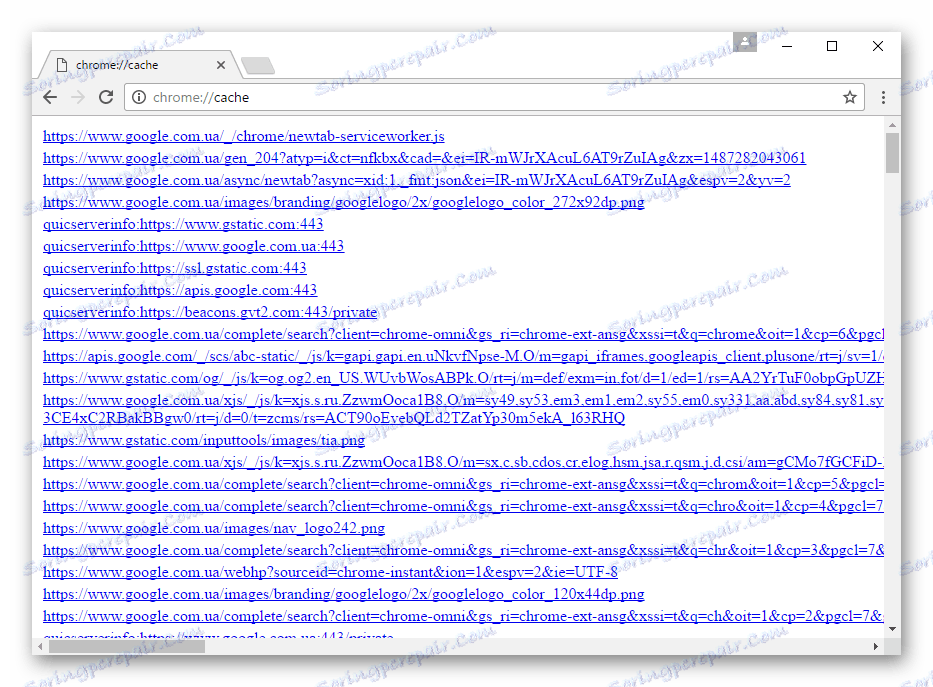
من المفترض أن تساعدك هذه الطرق الأساسية لاستعادة سجل التصفح عن بعد على التعامل مع المشكلة.
